續上一篇:Squid 2.7 Proxy Server for Windows 之二 設定說明
一、說明
本篇為使用瀏覽器設定Proxy。
本篇說明主流三大瀏覽器。
1、Firfox
2、Chrome
3、IE
二、Firfox瀏覽器設定Proxy
1、開啟選單 -> 選項
(依版本不同選項位置會不一樣)
(本例使用 Mozilla Taiwan 2014.6 Firfox 35.0.1)
圖1
2、進入選項 -> 綱路 -> 連線 設定
圖2
3、進入 連線設定
圖3 選擇 手動設定Proxy
輸入HTTP Proxy: 127.0.0.1
Port: 9191
(此設定為測試,如果你己知Proxy Server可改為)
輸入完後確定
4、測試 是否可連上網路。
圖4 前提你原來要可以上網路的。
三、Chrome 瀏覽器設定Proxy
1、開啟自訂及管理 Google Chrome -> 設定
(本例使用 Google Chrome 40.0.2214.93 )
圖5
2、往下拉,找到 網路 這個選項。
圖6 沒看到 網路,按下 顯示進階設定。
3、找到 網路 選項 -> 按下 變更Proxy設定。
圖7
4、進入介面-> 連線 ->選擇LAN設定
圖8 選擇LAN設定
5、進入LAN設定介面
圖9 勾選為你的LAN使用Proxy伺服器......
5、修改Proxy伺服器
圖10 位址 : 127.0.0.1
連接埠: 9191
(此設定為測試,如果你己知Proxy Server可改為)
輸入完後確定 -> 確定
四、 IE 瀏覽器設定Proxy
1、 開啟IE 工具
圖11 開啟 網際網路選項
(本例使用 IE 11)
2、 進入網際網路介面
圖12 連線->選擇LAN設定
圖13 勾選為你的LAN使用Proxy伺服器......
位址 : 127.0.0.1
連接埠: 9191
(此設定為測試,如果你己知Proxy Server可改為)
輸入完後確定 -> 確定
其它文章




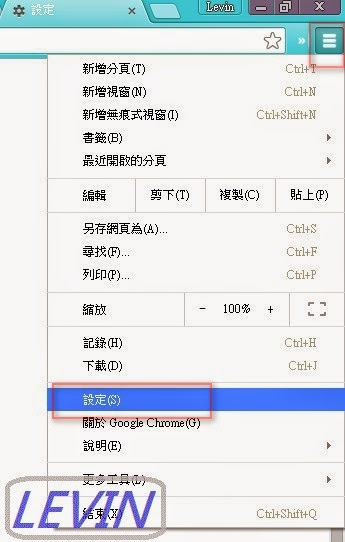
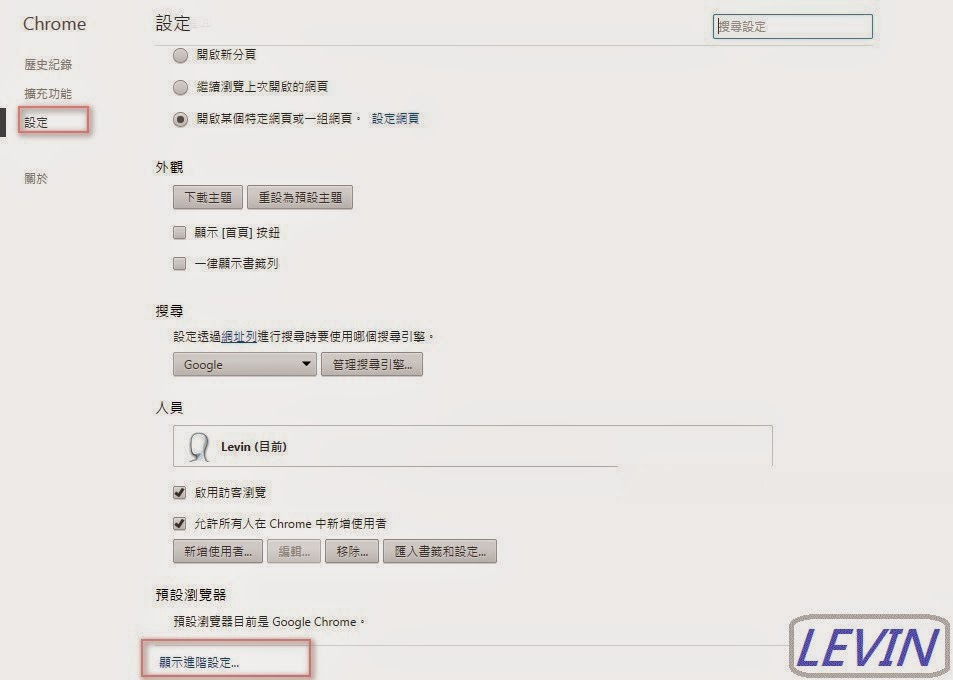








沒有留言:
張貼留言